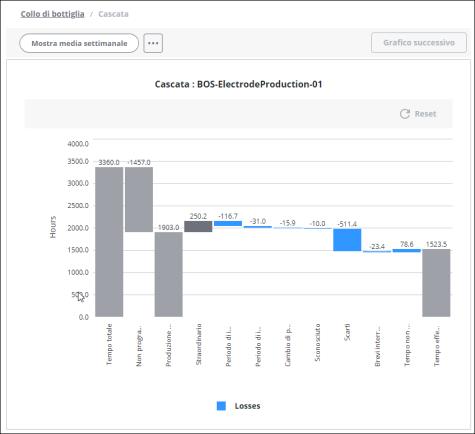Visualizzazione delle informazioni dettagliate sulla perdita
Analisi perdita di tempo, accessibile tramite l'azione Visualizza informazioni dettagliate perdita, cerca automaticamente tra i dati acquisiti in DPM per individuare gli scenari correlati a maggiore quantità di perdite di tempo per una categoria di perdita selezionata. L'azione Visualizza informazioni dettagliate perdita funziona con un insieme di dati standardizzato che include le variabili correlate al prodotto (ad esempio il materiale prodotto), le persone (ad esempio il turno in cui si è verificata la perdita), il processo (ad esempio la commessa in produzione) e l'ora (ad esempio il momento del turno in cui si è verificata la perdita) acquisiti in DPM.
L'azione Visualizza informazioni dettagliate perdita consente di individuare scenari ricorrenti nascosti nei dati durante la ricerca in intervalli di tempo più lunghi. Utilizzare l'azione Visualizza informazioni dettagliate perdita per cercare in almeno un mese di dati (o più di 500 blocchi di produzione) per limitare l'impatto di singoli eventi marginali che alterano i risultati. Quando si esaminano intervalli di tempo più piccoli, la visualizzazione di informazioni dettagliate da un grafico di Pareto è un'opzione migliore.
Per attivare l'azione Visualizza informazioni dettagliate perdita, la pipeline di dati dell'area deve essere configurata ed eseguita correttamente. È possibile configurare la pipeline di dati dalla scheda > > . Per ulteriori informazioni, vedere Analisi perdita di tempo.
Per visualizzare le informazioni dettagliate sulla perdita per una determinata area, attenersi alla procedura descritta di seguito.
1. Accedere al grafico a cascata delle perdite di tempo selezionando > dal menu di navigazione a sinistra.
2. Applicare i filtri per visualizzare i dati nel grafico a cascata. Prima di poter applicare i filtri, è necessario selezionare un intervallo di date e un impianto.
Nel riquadro Filtri, selezionare i valori di filtro appropriati:
◦ Intervallo date - Selezionare l'intervallo di date per cui si desidera visualizzare i dati. Il filtro dell'intervallo di date esegue le interrogazioni in base al fuso orario locale dell'utente corrente. Se la data corrente è inclusa nell'intervallo di date selezionato, il filtro dell'intervallo di date esegue le interrogazioni fino all'ora corrente nel fuso orario locale dell'utente.
◦ Impianto - Selezionare l'impianto per cui si desidera visualizzare i dati. Nel grafico a cascata, è possibile visualizzare un impianto a qualsiasi livello della gerarchia degli impianti, ad eccezione di un'unità di lavorazione. Quando si seleziona un centro di lavorazione per il filtro dell'impianto, è possibile eseguire la visualizzazione dettagliata del grafico di Pareto e del grafico dei trend.
◦ Materiale - Selezionare l'opzione Tutti per visualizzare i dati per tutti i materiali prodotti dall'impianto selezionato oppure selezionare un materiale specifico per cui si desidera visualizzare i dati. È possibile selezionare un materiale specifico solo quando l'impianto selezionato è un centro di lavorazione. Lo stesso impianto può produrre diversi materiali. Per default, è selezionata l'opzione Tutti.
3. Selezionare una barra di perdita di tempo blu nel grafico a cascata e fare clic sul pulsante Visualizza informazioni dettagliate perdita. Il caricamento delle informazioni dettagliate per un insieme di dati di maggiori dimensioni potrebbe richiedere tempo. Viene visualizzata la Pagina Informazioni dettagliate perdita per la categoria di perdita selezionata. L'azione Visualizza informazioni dettagliate perdita è disponibile solo per le categorie di perdita standard. La barra Tempo non registrato e le barre per le categorie di perdita personalizzate non sono supportate per questa azione.